I den här artikeln kommer vi att förklara om det är möjligt att radera sökhistorik på iPhones och i så fall guida dig genom olika sätt att göra det för att skydda din integritet och hålla din data säker och säker.
Du kommer också att introduceras till FlashGet Kids, en app för föräldrakontroll som förbättrar online för dina barn och hjälp dem att utveckla goda vanor när de använder sina iPhones.
Kan du radera sökhistoriken på din iPhone?
Det är frågan på allas läppar. Svaret är ja. Sökhistorik kan raderas på iPhones och andra enheter av olika anledningar, till exempel:
- Sekretess: Att radera din sökhistorik efter att ha använt Internet är det bästa sättet att förhindra att andra ser vilka webbplatser du har besökt. Det är det bästa sättet att hålla dina surfaktiviteter privata och skydda dig från nyfikna ögon.
- Känsligt innehåll: Vissa personer raderar omedelbart den sökhistoriken efter att ha sökt efter personligt innehåll eller besökt webbplatser som kan vara känsliga. På så sätt vet ingen vad de håller på med.
- Identitetsskydd: Det handlar inte alltid om att skydda informationen på de webbplatser en person har besökt. Vissa personer raderar sin sökhistorik på sina iPhones för att skydda sig mot tredje part som kan komma åt deras webbläsardata och missbruka den.
- Personliga preferenser och vanor: Vissa internetanvändare raderar sin sökhistorik efter varje användning, medan andra föredrar att deras webbhistorik förblir tom av olika anledningar.
- Frigör utrymme: Användare raderar iPhones sökhistorik för att frigöra ytterligare lagringsutrymme och snabba upp sin webbläsare.
Mycket kan man veta genom att slå upp en persons webbhistorik. Att radera sökhistoriken skyddar användaren från tredje parts störningar. Fortsätt läsa för att ta reda på sätt att radera sökhistorik på iPhones och andra enheter, och lär dig också nya sätt att skydda barn från osäkert innehåll.
Använder webbläsaren Safari för att radera sökhistorik
Sökhistoriken låter dig veta vilka webbplatser en person besöker och vad de gör i sina dagliga aktiviteter. Det förhindrar också tredjepartsappar och annonser från att kontinuerligt dyka upp på din skärm, tack vare de webbplatser du besöker.
Om du vill radera sökhistorik på iPhone med Safari webbläsare, så här:
Öppna först Safari-appen.
För det andra, tryck på ikonen längst ned på skärmen för att öppna bokmärkesmenyn. Den som ser ut som en bok.
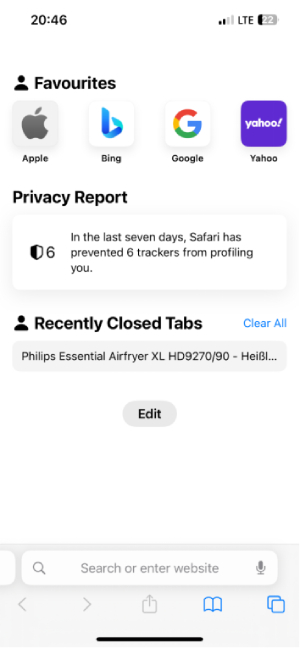
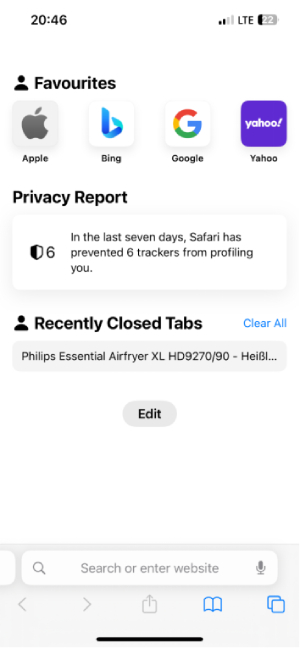
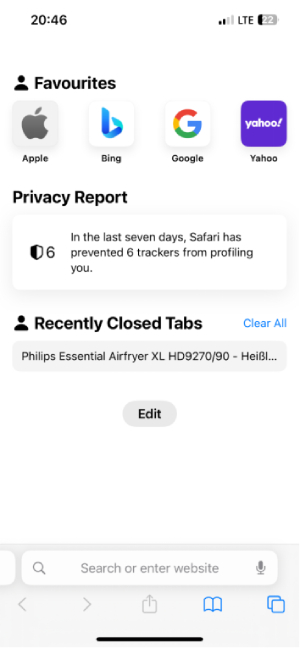
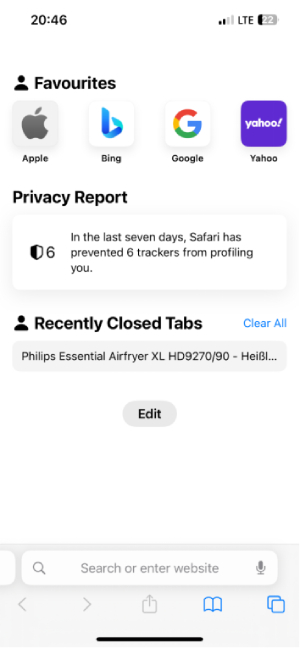
För det tredje, välj klockikonen. Klockikonen representerar din webbhistorik.
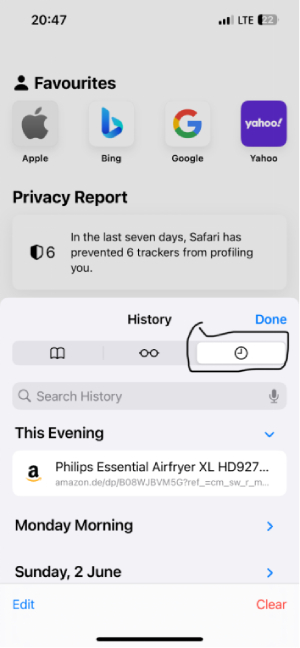
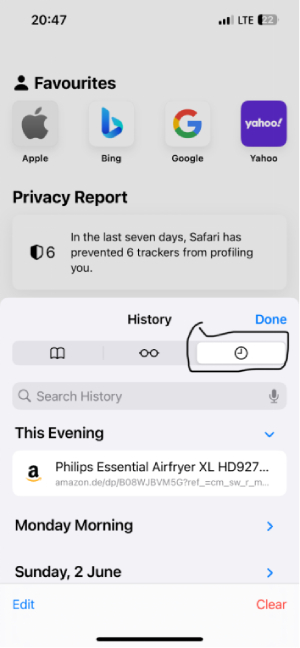
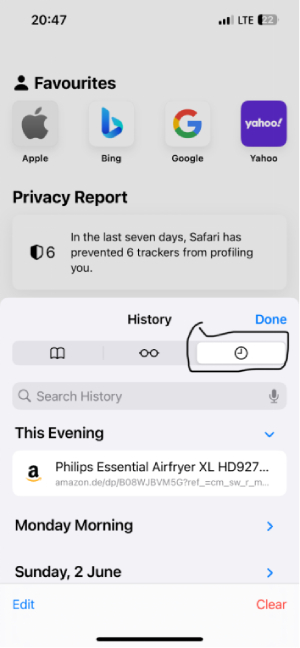
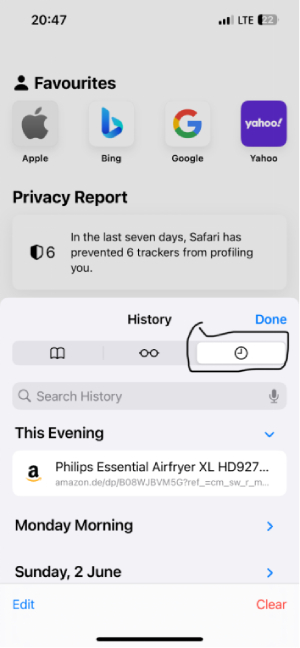
Tryck sedan på "Rensa" i det nedre högra hörnet av skärmen.
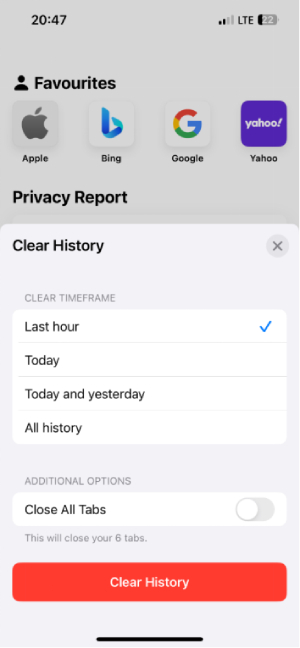
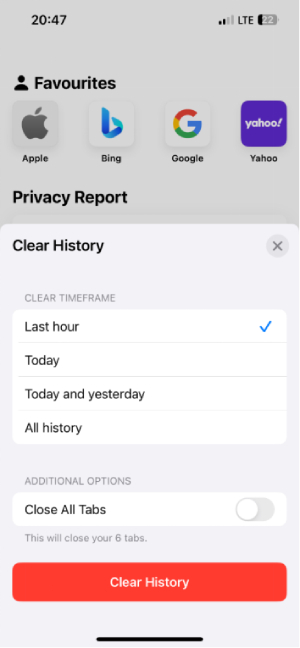
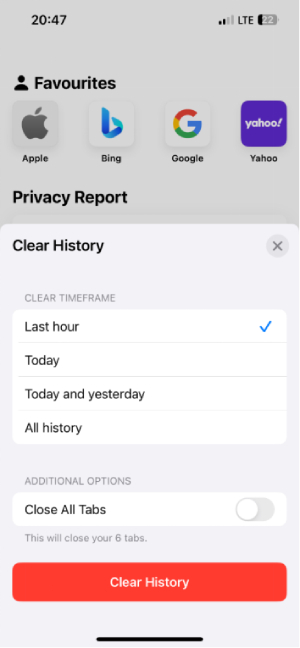
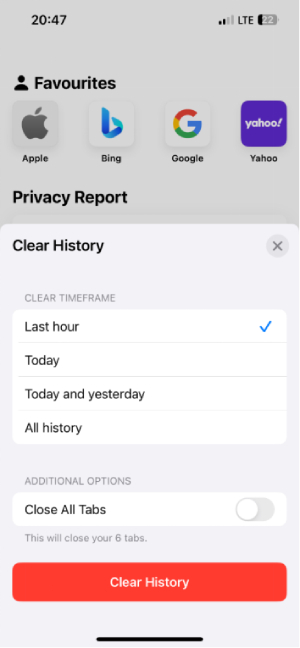
Därifrån väljer du tidsintervall och vad du vill radera. Det kan vara sista timmen, idag, idag och igår, eller hela historien.
Klicka slutligen på rensa historik.
Ovanstående steg kommer att radera sökhistorik från din iPhone med webbläsaren Safari. Permanent eller tillfälligt. Om webbhistoriken hade säkerhetskopierats kan den här åtgärden ångras. Annars är det permanent och inspelning kan inte längre återställas.
Använder webbläsaren Chrome för att radera sökhistorik
Att ta bort sökhistorik i Chrome på din telefon är lika enkelt som att använda webbläsaren Safari. Här kan du välja att rensa webbhistorik, cookies och webbplatsdata.
– Starta Chrome-appen på din iPhone.
– I det nedre högra hörnet eller det övre högra hörnet på skärmen hittar du tre punkter. Klicka på den för att öppna menyn.
– Klicka på inställningar .
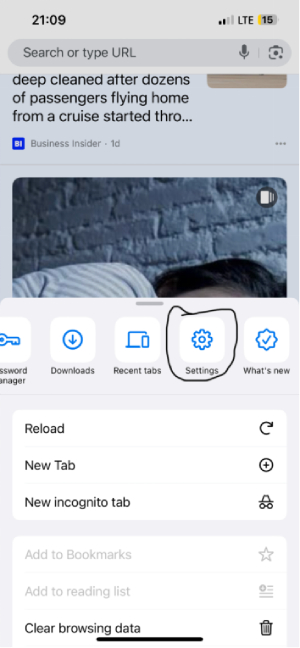
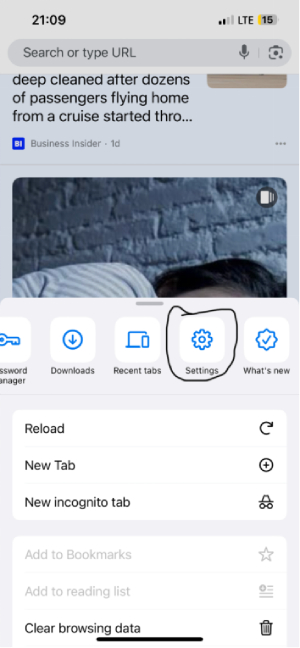
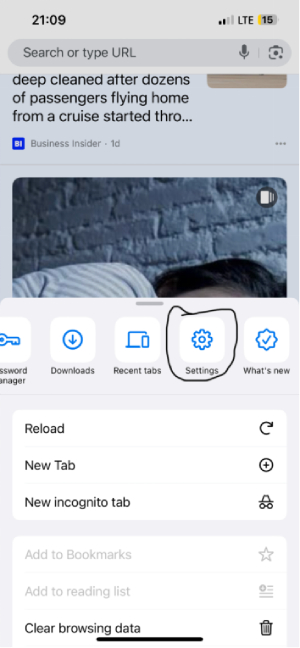
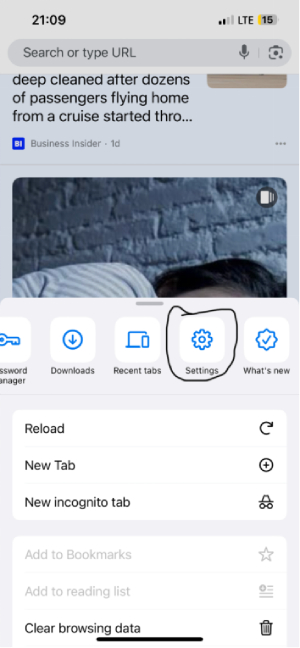
– Scrolla ner i inställningar menyn och tryck på integritet och säkerhet.




– Under sekretess och säkerhet trycker du på "Rensa webbläsardata".
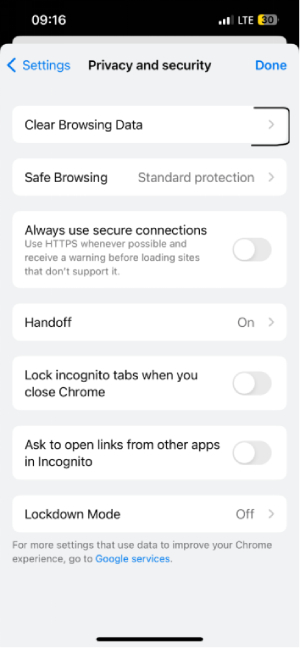
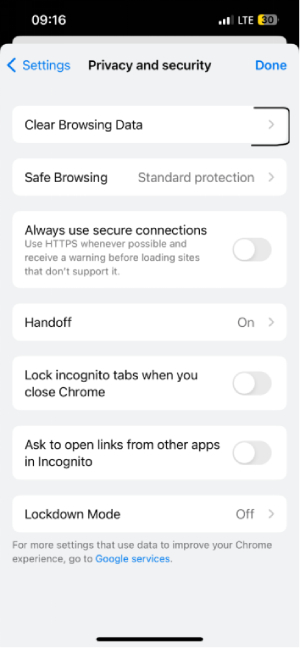
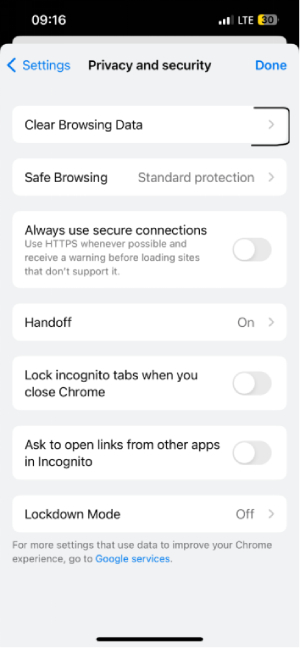
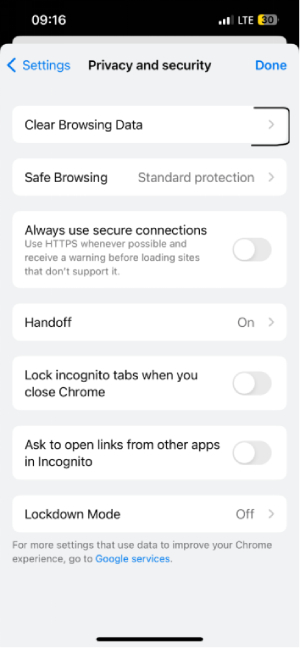
– Välj vilken data du vill rensa: Du hittar alternativ för att rensa webbhistorik, cookies, webbplatsdata, cachelagrade bilder och filer. Välj webbhistorik.
– Välj ett tidsintervall för vilket du vill ta bort webbhistorik. Det kan vara en dag, en vecka eller en månad. Och om du vill rensa all webbhistorik väljer du "All Time".
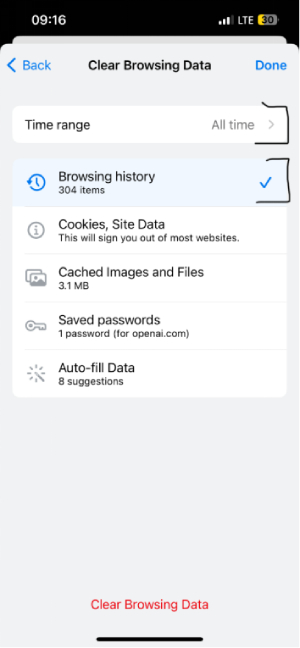
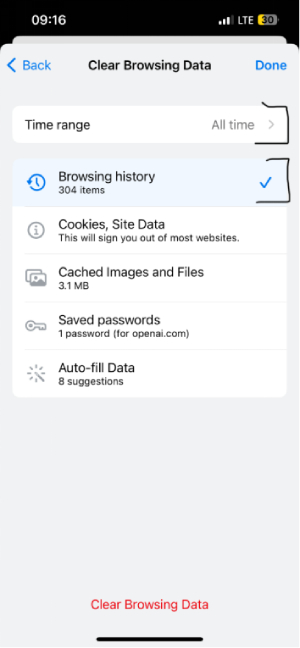
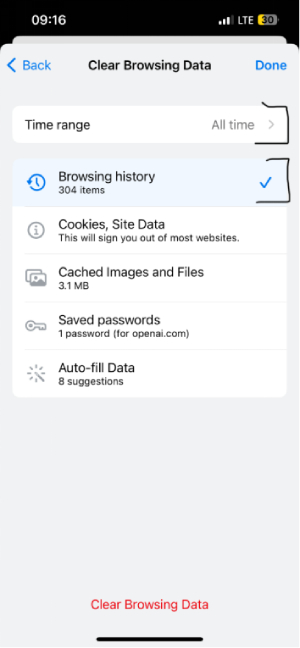
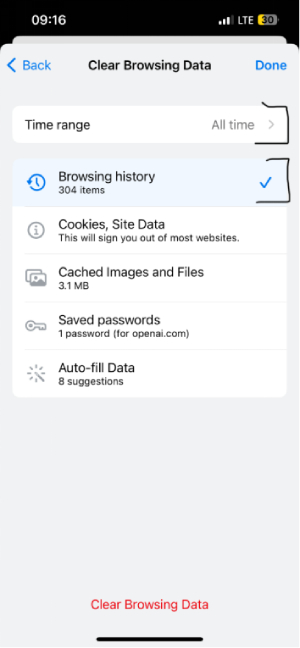
– Det tar bort all din sökhistorik från din iPhone.
Använder inställningar för att radera sökhistorik
iPhone och vissa andra enheter låter dig radera sökhistorik via appen inställningar . Nedan är hur du gör det:
1. Tryck på inställningar -appen på din iPhones startskärm.
2. Bläddra ner i inställningar -menyn tills du hittar safarialternativet.
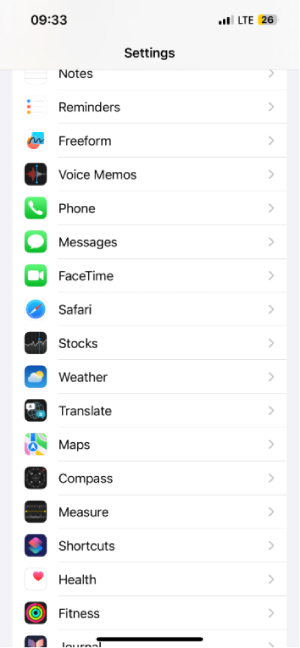
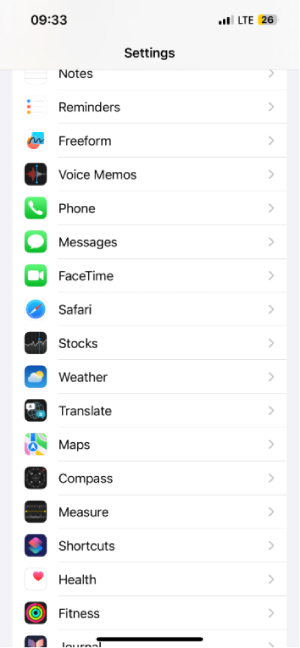
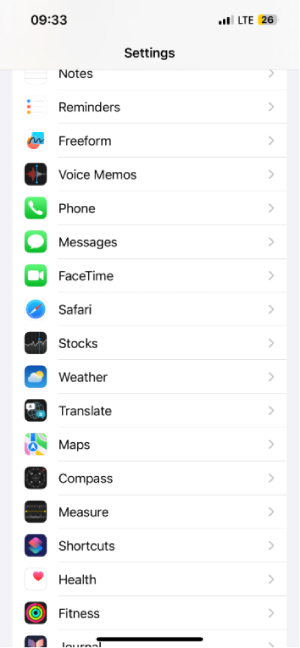
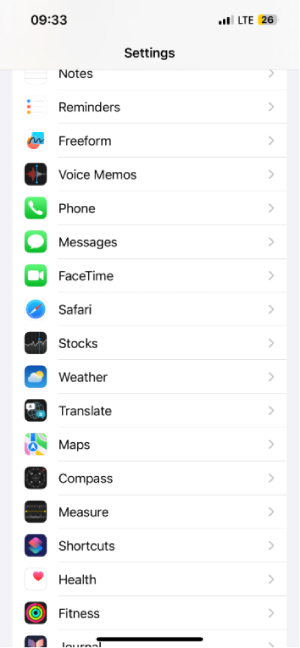
3. Klicka på safarialternativet för att öppna dess inställningar .
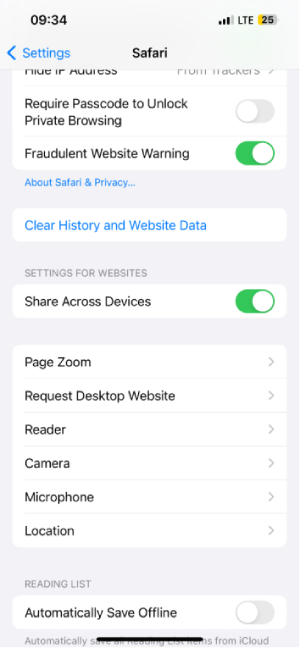
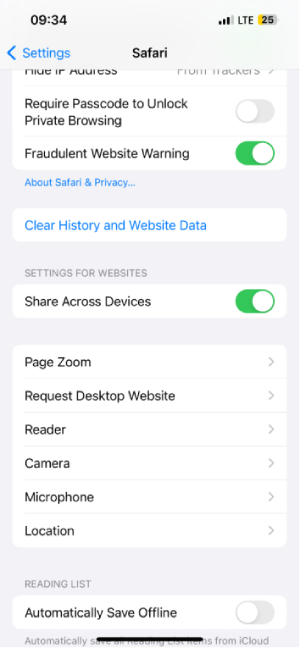
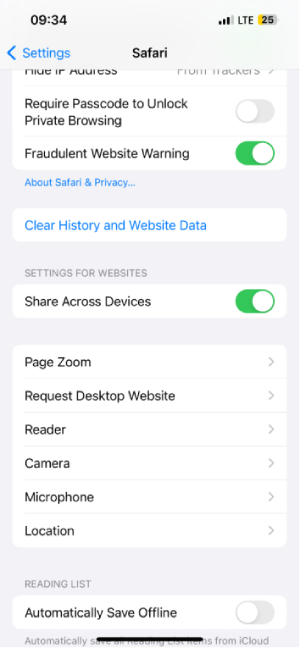
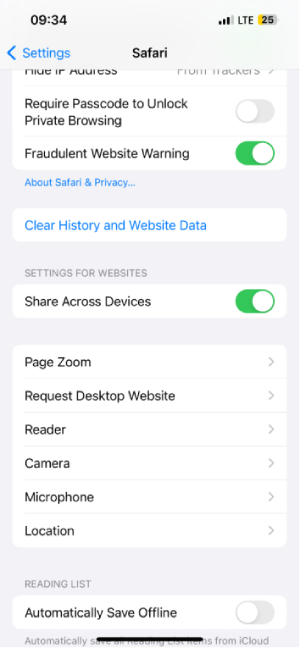
4. Scrolla ner Safari inställningar . Tryck på rensa historik och webbplatsdata.
5. Välj en tidsram för historiken som du vill radera.
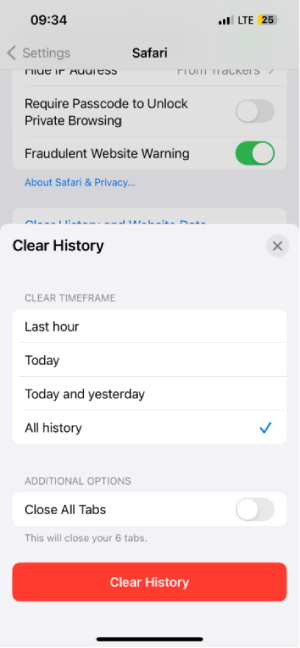
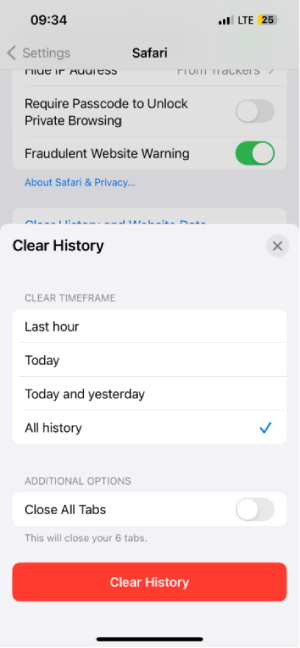
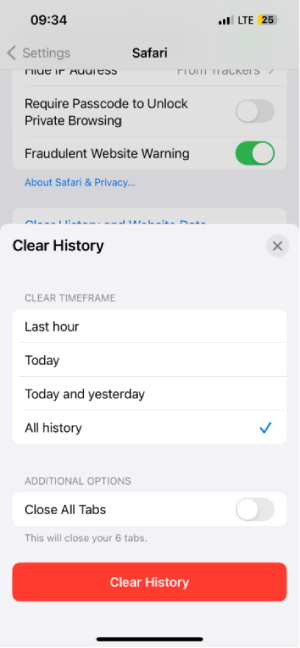
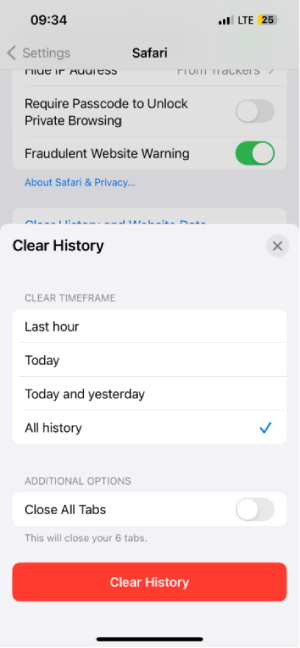
6. Ett popup-meddelande visas som frågar om du är säker på att du vill rensa din webbhistorik. Bekräfta att du vill fortsätta.
Använd FlashGet Kids för att hålla dina barn borta från osäkert innehåll
FlashGet Kids är en app för föräldrakontroll. Den är utformad för att hjälpa föräldrar att hålla sina barn säkra samtidigt som de njuter av den bästa digitala upplevelsen. Den här appen skyddar barn från att komma åt osäkert innehåll online . Genom att använda FlashGet Kids, ger föräldrar sina barn en säker och säker online och skyddar dem från skadligt innehåll. FlashGet Kids har funktioner som kan hjälp barn att utforska internet på ett ansvarsfullt sätt och samtidigt lugna föräldrarnas sinnen.
Hur skyddar du dina barn med FlashGet Kids, med vetskap om att de kan radera sin sökhistorik?
En raderad sökhistorik på ett barns iPhone och andra enheter kan betyda tre saker:
- Ett barn har besökt webbplatser som deras föräldrar inte skulle ha godkänt.
- De sökte efter känsligt innehåll som de inte ville att någon skulle veta om.
- Barnet vill inte att en förälder ska titta på deras online . Detta gäller särskilt för äldre barn som är benägna att bli oberoende.
Tyvärr handlar det inte bara om att barn håller sina webbaktiviteter privata. En del av den här historien som barnen försöker dölja kan vara osäker eller ohälsosam, vilket kan sätta dem i fara. Som förälder blir det ditt yttersta ansvar att hålla dina barn borta från skada och förhindra dem från att komma åt detta osäkra innehåll på vilket sätt du kan.
Relaterade FlashGet Kids-funktioner
Att använda FlashGet Kids är det mest effektiva sättet att få det gjort.
Du kan aldrig gå fel med en app för föräldrakontroll byggd speciellt för att arbeta hand i hand med dig för att skydda dina barn.
Nedan finns FlashGet Kids-funktioner som hjälp ditt barns säkerhet:
FlashGet Kids håller dig ansvarig. Appblockeraren låter dig reglera specifika appar baserat på ditt barns behov och preferenser.
Skärmspegling låter dig ta skärmdumpar av ditt barns telefonskärm i realtid.
När du gör detta kan du veta vilka webbplatser ditt barn besöker och vad de håller på med i varje ögonblick. Med Skärmspegling går ingenting un meddelande d.
Daglig användning:
Denna funktion spårar och övervakar ditt barns appanvändning och digitala vanor. Den ger dig också rapporter om deras aktiviteter. Och med den här rapporten kan barn hållas säkra medan de njuter av sina digitala upplevelser.
Live-övervakning håller dig uppdaterad om ditt barns online .
Du kan se, titta på och lyssna på vad som händer i barnets enhet. Denna hjälp hjälper dig att förhindra att dina barn använder osäkert innehåll och appar.
Med hjälp av ovanstående är det tydligt att FlashGet Kids har många viktiga funktioner. Låt oss uppleva dem tillsammans.
Vanliga frågor
Är det bättre att radera eller rensa historik?
Att rensa historiken tar bara bort inspelning av adresser som du har besökt. När du raderar raderas data som kan ha lagrats under dina online . Så, ja, det är mycket bättre att ta bort.
Kan någon se min historik efter att jag har raderat den?
Ingen kan se din webbhistorik efter att du har raderat den. Men om du har gjort en säkerhetskopia kan någon hitta säkerhetskopian och hämta webbhistoriken.
Vad kommer jag att förlora om jag rensar min webbhistorik?
Om du rensar din webbhistorik raderas adresserna till webbplatser du har besökt.

